Difyを始めよう:アカウント作成から最初のAIアプリ構築まで
Difyの強力な機能に触れる準備はできましたか?このガイドでは、Difyのアカウントをスムーズに作成し、最初のAIアプリケーションを構築するまでの具体的なステップを、初心者の方にも分かりやすく解説します。
ステップ1:Dify公式サイトへのアクセスとアカウント登録
まずはDifyの公式サイトにアクセスし、アカウントを作成しましょう。
-
Dify公式サイトにアクセス:
お使いのウェブブラウザで https://dify.ai/ にアクセスします。(ここにDify公式サイトのトップページのスクリーンショットを挿入するイメージ)
-
サインアップ(新規登録):
サイトの右上または中央にある「無料で始める」や「サインアップ」ボタンをクリックします。(ここにサインアップボタンのスクリーンショットを挿入するイメージ)
-
登録方法の選択:
メールアドレスとパスワードを設定して登録する方法と、GoogleアカウントやGitHubアカウントを使って連携する方法があります。お好みの方法を選択してください。- メールアドレスで登録する場合:
メールアドレスと任意のパスワードを入力し、「サインアップ」をクリックします。登録したメールアドレスに確認メールが送信されるので、メール内のリンクをクリックして認証を完了させます。 - Google/GitHubアカウントで登録する場合:
対応するアイコンをクリックし、画面の指示に従って認証を進めます。通常、数クリックで登録が完了します。
(ここに登録方法選択画面のスクリーンショットを挿入するイメージ)
- メールアドレスで登録する場合:
ステップ2:Difyへのログインとダッシュボードの確認
アカウント登録が完了したら、Difyにログインしてみましょう。
-
ログイン:
登録した情報(メールアドレスとパスワード、または連携したSNSアカウント)でDifyにログインします。 -
ダッシュボードの確認:
ログインすると、Difyのダッシュボードが表示されます。ここがあなたのAIアプリ開発の拠点となります。既存のアプリケーション一覧や、新しいアプリケーションを作成するためのオプションが表示されます。(ここにDifyダッシュボードのスクリーンショットを挿入するイメージ)
ステップ3:最初のAIアプリケーションを作成する
さあ、いよいよ最初のAIアプリケーションを作成します。今回は最も基本的な「チャットボット」を作成してみましょう。
-
「アプリを作成」をクリック:
ダッシュボードの左側メニュー、または中央にある「アプリを作成」ボタンをクリックします。(ここに「アプリを作成」ボタンのスクリーンショットを挿入するイメージ)
-
アプリの種類を選択:
Difyでは、様々な種類のAIアプリケーションのテンプレートが用意されています。今回は「チャットボット」を選択します。(ここにアプリの種類選択画面のスクリーンショットを挿入するイメージ)
-
アプリ名の入力と作成:
アプリケーションに分かりやすい名前を付けます(例:MyFirstChatbot)。後から変更することも可能です。
名前を入力したら、「作成」をクリックします。(ここにアプリ名入力画面のスクリーンショットを挿入するイメージ)
まとめ:DifyでのAI開発の第一歩を踏み出しました
これで、Difyのアカウント作成から、最初のAIアプリケーションのひな形を作成するまでが完了しました。おめでとうございます!
次のステップでは、この作成したチャットボットをカスタマイズし、実際に動作させるための「プロンプトエンジニアリング」について詳しく解説していきます。Difyの直感的なインターフェースを使えば、AI開発がもっと身近に感じられるはずです。